LINEで相談予約をする方法
操作方法
概要
- スマートフォンの画面下側に表示されるメニューから「デジタル市役所」をタップ
- 「相談予約」をタップ
- 「予約へすすむ」をタップ
- 相談の大枠を選び、具体的な相談カテゴリーを決めて「予約へすすむ」をタップ
- カレンダーから日時を選択して、各相談の予約に必要な情報を入力して完了
詳細については、以降の画面イメージを参考に操作してください。
メニューから「相談予約」を選んで進む
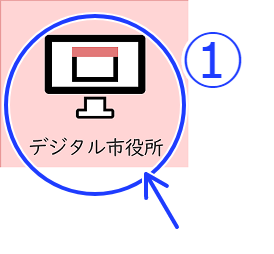
まずはこちらをタップします。
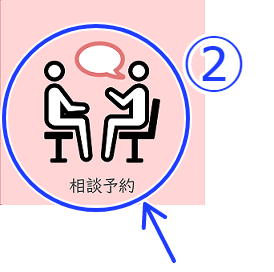
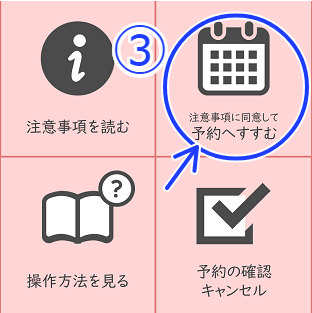
注意事項をお読みいただいたら、「注意事項に同意して予約にすすむ」をタップしてください。
相談の種類を選ぶ
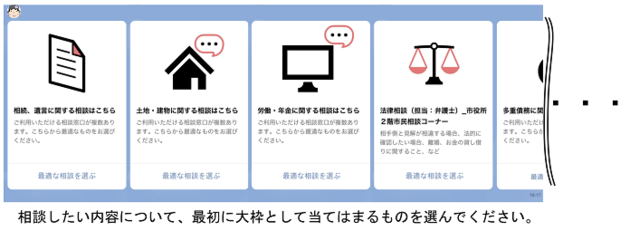
相談したい内容を選んで、「最適な相談を選ぶ」または「予約へすすむ」をタップしてください。
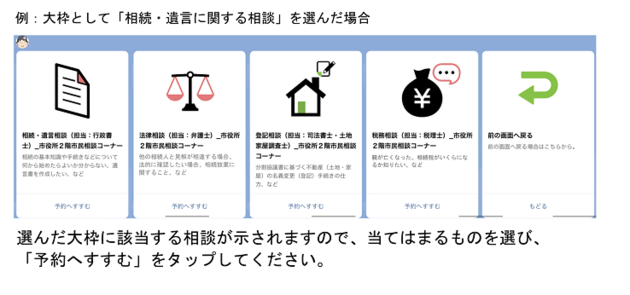
最も相談内容に合うものを選んで、「予約へすすむ」をタップしてください。
前の場面で「予約へすすむ」をタップされた場合、このステップは省略されます。
予約画面での操作
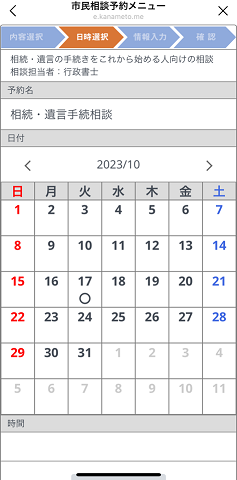
〇印の日程については受付枠の空きがあります。
空き枠がない場合、×印が示されます。
空欄は、受付のない日となります。
日程を選び、〇印をタップしてください。

予約したい時間を選んで、タップしてください。
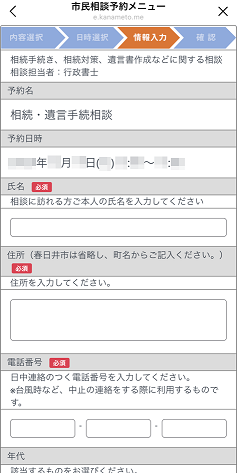
各設問に沿って、回答を入力してください。
必須項目については、赤色の枠で「必須」と示されます。
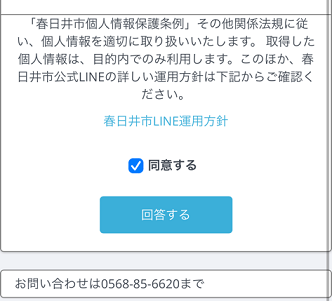
内容を確認して問題がなければ「同意する」にチェックをしてください。
その後、「回答する」ボタンが押せるようになりますのでタップしてください。
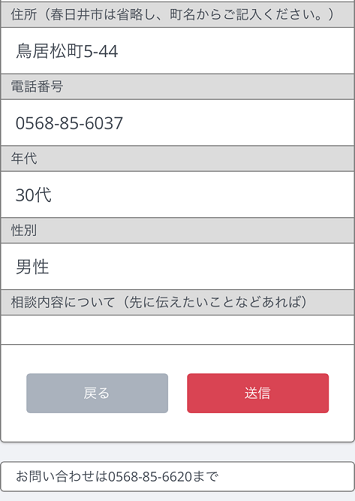
内容に問題がなければ、「送信する」をタップしてください。
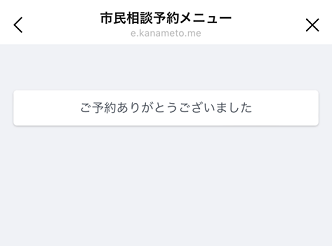
右上の×印を押して画面を閉じてください。
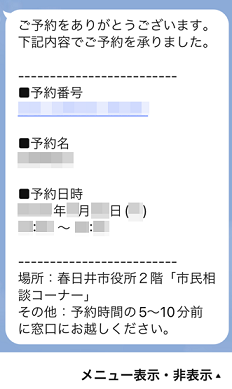
内容をご確認ください。
予約の確認、変更、キャンセル

トーク画面に表示されていない場合は、このページの手順を順に再確認して操作し、ボタンを表示させてください。
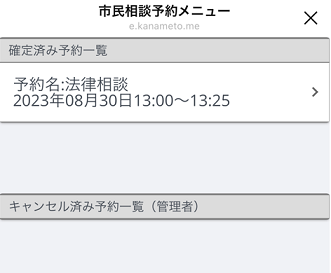
詳細を確認したいものや、変更、キャンセルしたいものを選んでタップしてください。
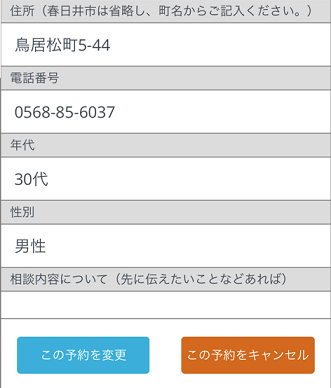
入力画面は、予約情報を入力した際と同様です。(以降省略)
予約した日時を変更したい場合は、現在の予約をキャンセルした後、
新たに希望する日時を選び、改めて最初から入力してください。
キャンセルする場合は、「この予約をキャンセル」をタップしてください。
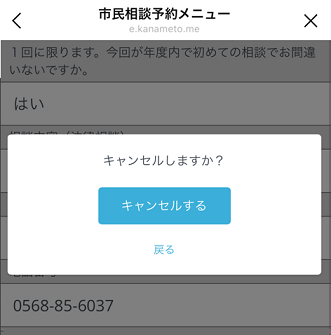
間違いない場合、「キャンセルする」をタップしてください。
キャンセルは取り消せませんのでご注意ください。
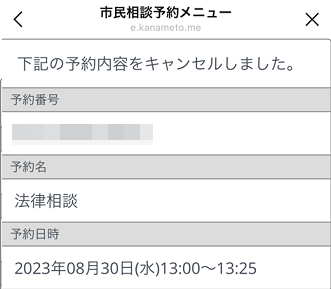
右上の×印をタップして画面を閉じてください。
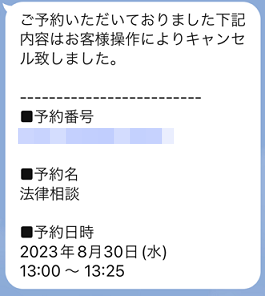
内容をご確認ください。

